Atualizado em June 2025: Pare de receber mensagens de erro que tornam seu sistema mais lento, utilizando nossa ferramenta de otimização. Faça o download agora neste link aqui.
- Faça o download e instale a ferramenta de reparo aqui..
- Deixe o software escanear seu computador.
- A ferramenta irá então reparar seu computador.
Se você optou pela atualização gratuita ou não, a Microsoft está baixando o Windows 10 para o seu computador. Fá-lo-á se tiver as actualizações automáticas activadas no seu computador. Claro, ele irá perguntar-lhe primeiro, se você gostaria de instalá-lo, uma vez que o download é concluído. Mas se você quiser, você pode parar o Windows 8.1 / 7 de baixar automaticamente os arquivos de atualização do Windows 10 para o seu computador, modificando as configurações de Registro ou Política de Grupo.
UPDATE:
Agora você pode recusar a oferta gratuita de atualização do Windows 10 a partir do próprio prompt Get Windows 10.
Tabela de Conteúdos
Parar o download automático de arquivos de atualização do Windows 10
Atualizado: junho 2025.
Recomendamos que você tente usar esta nova ferramenta. Ele corrige uma ampla gama de erros do computador, bem como proteger contra coisas como perda de arquivos, malware, falhas de hardware e otimiza o seu PC para o máximo desempenho. Ele corrigiu o nosso PC mais rápido do que fazer isso manualmente:
- Etapa 1: download da ferramenta do reparo & do optimizer do PC (Windows 10, 8, 7, XP, Vista - certificado ouro de Microsoft).
- Etapa 2: Clique em Iniciar Scan para encontrar problemas no registro do Windows que possam estar causando problemas no PC.
- Clique em Reparar tudo para corrigir todos os problemas
Se você é um administrador de sistemas que deseja impedir que o Windows 7, Windows 7 para Sistemas Embutidos, Windows 8.1 e Windows Embutido 8.1 clientes Pro de baixar o Windows 10 e atualizar para ele, você pode fazer o seguinte.
Usando a Política de Grupo
Você deve primeiro certificar-se de que o cliente Windows Update mencionado no KB308080351 está instalado no seu computador.
Para suprimir o download do Windows 10 Upgrade, pressione Win+R para abrir a caixa Executar. Digite gpedit.msc e pressione Enter para abrir o Editor de Políticas de Grupo Local.
Navegue até a seguinte configuração:
Configuração do Computador/Modelos Administrativos/Componentes do Windows/Política de Atualização do Windows
Clicar duas vezes em
Desative a atualização para a versão mais recente do Windows através do Windows Update(Alaska)
e
Habilitar
este cenário político.
Clique em Aplicar e saia.
Usando o Registro do Windows
Para suprimir o download do Windows 10 Upgrade, pressione Win+R para abrir a caixa Executar. Digite regedit e pressione Enter para abrir o Editor de Registro.
Agora navegue até a seguinte subchave de registro:
HKEY_LOCAL_MACHINESOFTWAREPolíticasMicrosoftWindowsWindowsUpdate
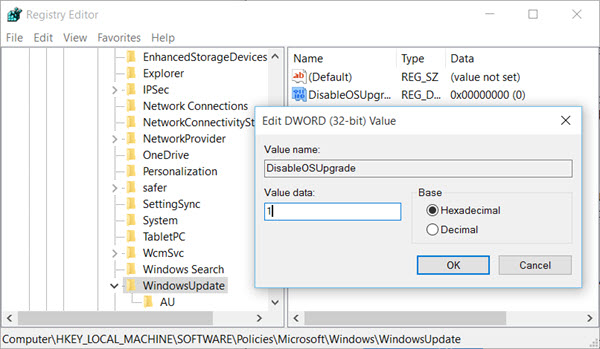
Dê o DWORD
DisableOSUpgrade
um valor de
1
. Se não existe, crie-o.
Se você deseja reativar a atualização a qualquer momento no futuro, mude seu valor de 1 para 2.
Este post mostra como bloquear completamente a atualização do Windows 10 no Windows 8.1/7 usando Group Policy ou Registry.
Veja como você pode parar o Windows 10 de atualizar seu computador automaticamente. Essas ferramentas gratuitas o ajudarão a bloquear o Windows 10 Upgrade facilmente.
RECOMENDADO: Clique aqui para solucionar erros do Windows e otimizar o desempenho do sistema
Renan descreve-se como um fã apaixonado do Windows que adora resolver problemas do Windows mais do que qualquer outra coisa e escrever sobre tecnologias MS em geral.
